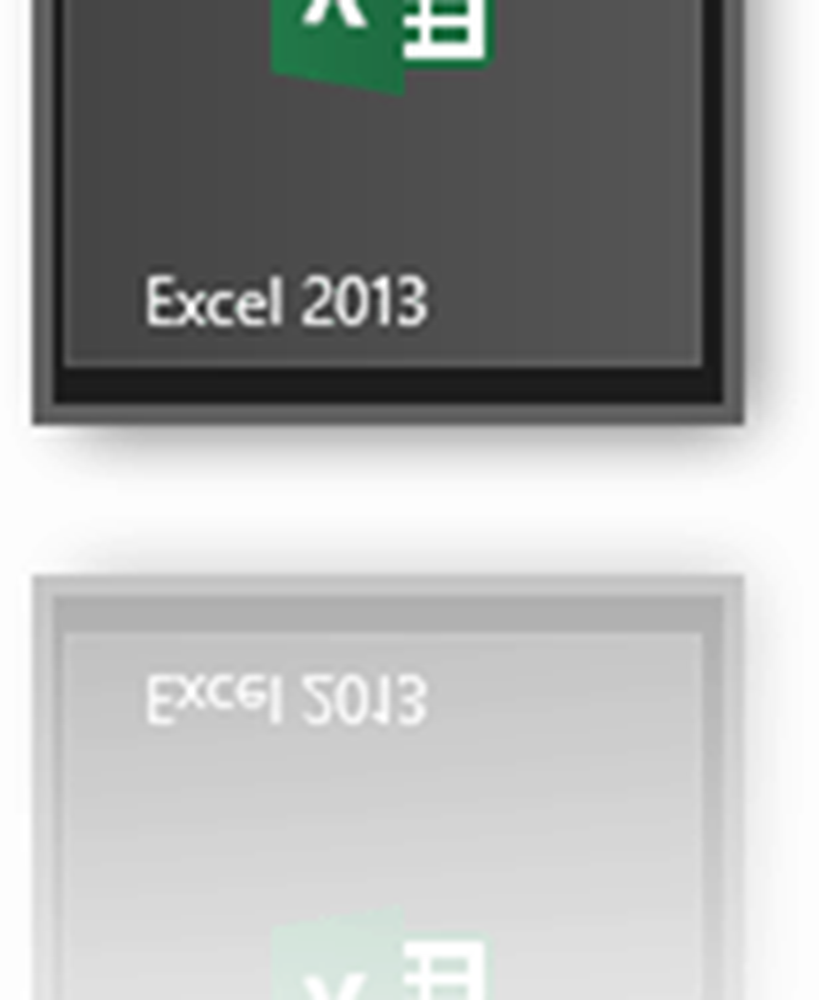Nya åtkomstmöjligheter i Windows 10
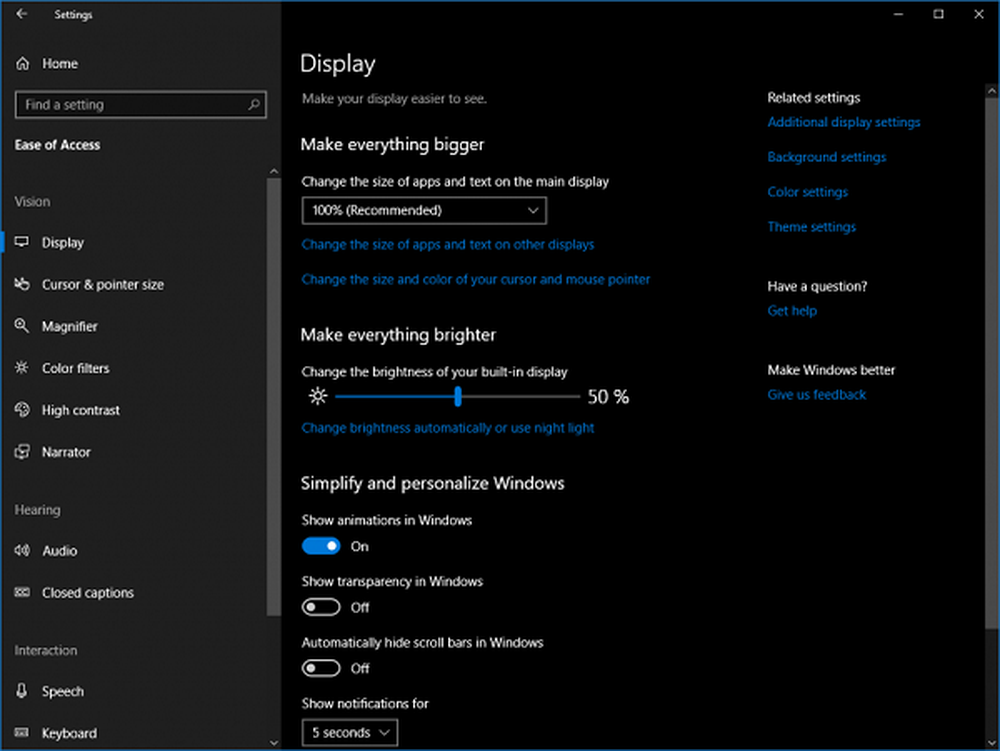
Enkel åtkomst Inställningar i Windows 10 tillåter användare som möter några fysiska utmaningar, att tweak operativsystemet så att de blir enkla att använda. Inställningen gör det enkelt att använda datorn utan bildskärm, justera inställningar och konfigurera olika alternativ. Windows 10 v1803 April 2018 Uppdatering ger mer enkla åtkomstinställningar till bordet. Låt oss ta en titt på dem.
Enkel åtkomst Ställ in förbättringar i Windows 10

Vi kan kategorisera de förbättringar som gjorts i inställningen via tre lätt igenkännbara attribut. Dessa inkluderar-
Lättare att hitta
Kunderna kan nu enkelt hitta de inställningar som de ofta har tillgång till genom att bara fråga Cortana om att hitta en inställning och aktivera den. Några av de nya inställningarna för enkel åtkomst inkluderar följande:
- Möjligheten att zooma eller förstora (gör allt större)
- Gör saker som visas mycket ljusare på en ny Display-sida i Vision-gruppen
- En dedikerad ljudsida i Hearing-gruppen
- Speech and Eye Controller-sida i interaktionsgruppen
Lätt att lära
För kunder som är huvudsakligen beroende av tangentbordet och starkt litar på det för att få sitt arbete gjort, har Ease of Access inställningar infört vanliga tangentbordsgenvägar som överensstämmer med de kontroller som de arbetar med.
Bortsett från tangentbordsgenvägar har vissa sidor, till exempel Färgfiltersidan i Visionsgruppen, blivit omformade för att hjälpa till med snabbare identifiering av inställningar som fungerar bäst för dig. Personer som har en partiell visuell funktionsnedsättning (färgblindhet) kan inte särskilja mellan få färger, rödgrön färg specifikt. "Färgfilter" i Windows 10 har utformats för att hjälpa sådana personer.
Enkel användning
Slutligen kan kunder som är beroende av berättare navigera i appen Inställningar med hjälp av landmärken och rubriker. Medan rubriknavigering tidigare var begränsad till webben, är den nu tillgänglig i några av de stödda applikationerna. Några nya kontroller har också lagts till. Till exempel,
- Möjlighet att stänga av dolda rullningslister i Windows automatiskt på Display-sidan
- Alternativ för att välja ljudutgångskanalen i Narrator.
Förutom ovan har det gjorts förbättringar till
Berättare - för fokushantering, synkroniseringssystem.
Ändringar i Edge-webbläsaren - Berättaren kommer nu att använda tal för att tillkännage lastning av en sida genom att uttrycka ord som "Laddar sida", "Stillas fortfarande" om sidan tar mer tid än vanligt att ladda och "Laddar komplett" när processen har just avslutats. Få tangentbordsgenvägar har också lagts till UI-verktygstips så att skärmläsaren kan lära sig hur man snabbt kan använda olika funktioner.
Ljudförbättringar - Berättaranvändare kan nu ange textformatering som fet, kursiv, understrykning eller alla kepsar utan att lägga till verbositet. Stöd till nya språk som Urdu, Farsi, Ukrainska och Telugu kommer också att läggas till.
Braille förbättringar - Braille-enheter visas på inloggningsskärmen efter att ha slagits på en enhet. Dessutom blir det mycket lättare att återkonfigurera punktskriftet när du byter mellan Narrator och andra skärmsläsare.
Medan ögonkontrollen fortfarande är i förhandsgranskning eller tidiga utvecklingsstadier, har Microsoft meddelat kommande förbättringar av den inbyggda ögonkontrollen. Dessa inkluderar,
- Stöd för enklare navigering med tillägg av rullning och direkt åt vänster och högerklick
- Förkorta tiden som krävs för att hämta vanliga uppgifter och möjliggöra snabb åtkomst till Windows Start, Tidslinje, Inställningar och Enhetskalibrering
- Flexibilitet att pausa ögonkontroll